Sind Sie mit Problemen mit visueller Voicemail auf Ihrem iPhone konfrontiert? Eines der am häufigsten gemeldeten Probleme ist, dass Ihre Voicemails und/oder Ihre Voicemail-Transkripte nicht angezeigt werden. Oder manchmal hat es den Anschein, dass Ihre Voicemails plötzlich verschwunden sind. Manchmal sehen Sie Ihre Voicemails, aber sie werden nicht abgespielt. Manchmal kann es vorkommen, dass Voicemail nach einem iOS-Update ohne ersichtlichen Grund nicht mehr funktioniert. In diesem Artikel wird erklärt, wie Sie diese Probleme beheben können.
Im Folgenden finden Sie eine Handvoll Tipps, die Sie ausprobieren können, um Voicemail-Probleme mit Ihrem iPhone zu beheben.
Bitte beachten Sie, dass Sie die visuelle Voicemail-Funktion verwenden können, wenn Ihr Anbieter dies unterstützt, in den USA unterstützen die meisten Anbieter, wenn nicht alle, dies.
Hat Sie jemand angerufen, kann er oder sie eine Voicemail-Nachricht hinterlassen? Wenn nicht, stellen Sie sicher, dass Sie Ihre Voicemail einrichten (Telefon > Voicemail). Ein weiteres Problem ist, dass der Posteingang Ihrer Voicemails voll sein kann und manchmal auch voll zu sein scheint. Möglicherweise müssen Sie einige Sprachnachrichten löschen.
Begrüßung
Öffnen Sie auf Ihrem iPhone die Telefon-App, tippen Sie auf die Registerkarte Sprachnachrichten und dann auf Begrüßung. Welche Einstellungen haben Sie dort? Wenn es Standard ist, ändern Sie es in Benutzerdefiniert und wenn es Benutzerdefiniert ist, ändern Sie es in Standard.
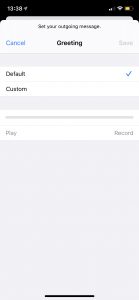
Starten Sie die Telefon-App neu
Das Problem tritt möglicherweise auf, weil die Telefon-App nicht wie erwartet funktioniert. Sie können versuchen, die Telefon-App neu zu starten, um zu sehen, ob dies hilft:
- Wenn iPhone X oder höher: Gehen Sie zu Ihrem Home-Bildschirm und wischen Sie vom unteren Bildschirmrand nach oben. Wenn es sich um ein anderes iPhone-Modell handelt, drücken Sie doppelt auf die Home-Taste. Dadurch wird der App-Switcher eingeblendet. Wischen Sie nach links oder rechts, bis Sie die Vorschau der Telefon-App finden und wischen Sie auf der Vorschau nach oben. Dadurch wird die Telefon-App geschlossen.
- Nun öffnen Sie die Telefon-App erneut und testen Sie, ob Sie Ihre Voicemails sehen können.
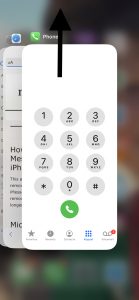
Passwort zurücksetzen
Versuchen Sie, Ihr Voicemail-Passwort zurückzusetzen. Auf Ihrem iPhone können Sie dies ganz einfach tun. So geht’s:
- Gehen Sie zu Einstellungen > Telefon und tippen Sie auf Voicemail-Passwort ändern.
- Geben Sie ein neues Passwort ein.
- Tippen Sie auf Fertig. Sie werden aufgefordert, das neue Kennwort erneut einzugeben. Geben Sie es erneut ein und tippen Sie dann auf Fertig.
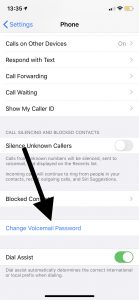
Aktualisieren Sie Ihr iPhone
Stellen Sie sicher, dass die iOS-Software auf Ihrem iPhone auf dem neuesten Stand ist. Aktualisieren Sie auf die neueste Version von iOS. Sie können Ihr iPhone drahtlos aktualisieren, indem Sie zu Einstellungen > Allgemein > Software Update gehen.
Sie können auch automatische Updates einschalten, indem Sie Automatische Updates aktivieren (Einstellungen > Allgemein > Software Update > Automatische Updates).
Flugzeugmodus
Schalten Sie auf Ihrem iPhone den Flugzeugmodus ein, warten Sie etwa eine Minute und schalten Sie ihn dann aus. Der Flugzeugmodus schaltet alle drahtlosen Funktionen Ihres Geräts aus. Das Ein- und Ausschalten kann Ihr Problem beheben. Wenn dies nicht funktioniert, versuchen Sie es auch in der folgenden Reihenfolge:
- Schalten Sie den Flugmodus ein.
- Starten Sie Ihr Telefon neu (siehe den nächsten Abschnitt, wie Sie Ihr Telefon neu starten können).
- Dann, wenn Ihr Telefon eingeschaltet ist, schalten Sie den Flugmodus jetzt aus.
Neustart
Starten Sie Ihr iPhone neu. So können Sie Ihr iPhone neu starten:
- iPhone X, 11 oder neuer: Halten Sie die Seitentaste (an der Seite Ihres iPhones) und die Tasten für die Lautstärke nach unten oder oben zusammen gedrückt, bis Sie den roten Schieberegler sehen. Ziehen Sie den Schieberegler. Warten Sie etwa eine Minute und halten Sie dann die Seitentaste gedrückt, bis das Apple-Logo erscheint.
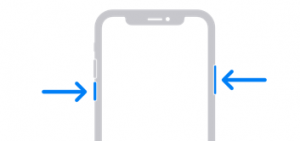
- Andere iPhone-Modelle: Halten Sie die seitliche oder obere Taste gedrückt, bis Sie den Schieberegler zum Ausschalten sehen. Ziehen Sie dann den Schieberegler. Warten Sie, bis Ihr Telefon vollständig ausgeschaltet ist, und halten Sie dann die Seitentaste gedrückt, um Ihr Gerät wieder einzuschalten.
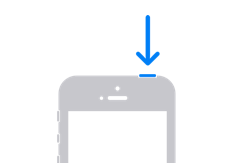
Mobilfunkverbindung
Stellen Sie sicher, dass Ihr iPhone mit einem Mobilfunknetz verbunden ist. Lesen Sie diesen Artikel, wenn Sie einen „No Service“-Fehler sehen. Visual VoiceMails benötigen eine starke Mobilfunkverbindung, um effektiv zu funktionieren. Sie können dies leicht überprüfen. Schalten Sie Wi-Fi auf Ihrem iPhone aus (Einstellungen > Wi-Fi) und rufen Sie jemanden an. Wenn der Anruf funktioniert, funktioniert Ihre Mobilfunkverbindung.
Sie können auch die folgenden Tipps ausprobieren:
- Einstellungen > Mobilfunk > und schalten Sie Mobilfunkdaten aus. Warten Sie eine Minute lang. Und schalten Sie es dann ein.
- Entnehmen Sie die SIM-Karte und legen Sie sie wieder ein. Sie müssen das SIM-Fach öffnen. Stecken Sie dazu eine Büroklammer in die Öffnung des Fachs. Schieben Sie die Büroklammer vorsichtig in Richtung des Telefons. Dadurch wird das SIM-Fach geöffnet.

- Sehen Sie sich diesen Artikel an, wenn Sie die Meldung Keine SIM-Karte installiert sehen.
- Kontaktieren Sie Ihren Netzbetreiber. Möglicherweise gibt es in Ihrer Region Ausfälle, die Ihr Anbieter verursacht.
Trägereinstellungen
Aktualisieren Sie Ihre Trägereinstellungen. Sie können auf Ihrem iPhone überprüfen, ob ein Betreiber-Update ansteht, indem Sie zu Einstellungen > Allgemein > Über gehen. Wenn es ein Betreiber-Update gibt, sehen Sie eine Option zum Aktualisieren. Es erscheint ein Popup, das Sie fragt, ob Sie aktualisieren möchten. Tippen Sie auf Aktualisieren.
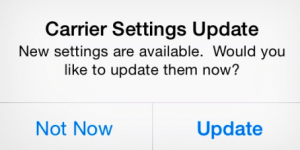
Trägeraktualisierungen beinhalten Updates von Ihrem Träger, um neue Funktionen hinzuzufügen oder die Leistung zu verbessern.
Voicemail-Abschriften funktionieren nicht
Wenn Ihre Voicemail-Abschriften nicht funktionieren oder Sie eine Fehlermeldung wie „Abschrift nicht verfügbar“ erhalten. Siri kann die Ursache sein. Befolgen Sie die folgenden Schritte:
- Einstellungen > Siri & Suchen.
- Tippen Sie auf , um das Anhören von „Hey Siri“ zu deaktivieren.
- Auf dem iPhone X und später: Schalten Sie die Seitentaste für Siri aus. Auf dem iPhone 8 und früher: schalten Sie „Home drücken“ für Siri aus.
- Starten Sie Ihr Telefon neu.
- Und jetzt schalten Sie diese Siri-Einstellungen über Einstellungen > Siri & Suchen ein.
Sie können auch eine Fehlersuche durchführen, wenn Siri nicht funktioniert.
Netzwerkeinstellungen zurücksetzen
Zurücksetzen Sie auf Ihrem iPhone die Netzwerkeinstellungen. Gehen Sie zu Einstellungen > Allgemein > Zurücksetzen > Netzwerkeinstellungen zurücksetzen. Bitte beachten Sie, dass Ihre netzwerkbezogenen Einstellungen gelöscht werden, wie z. B. Ihre Wi-Fi-Passwörter usw.
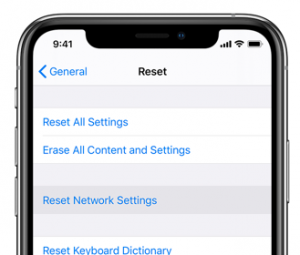
Voicemail direkt anrufen
Sie können Ihre Voicemail-Nachrichten auch abrufen, indem Sie Voicemail anrufen. So geht das auf dem iPhone:
- Öffnen Sie die Telefon-App.
- Tippen Sie auf die Tastatur.
- Drücken und halten Sie die 1. Dadurch wird die Voicemail angerufen. Hier können Sie Voicemails abhören.